Powtoon: una nueva herramienta para los más creativos
Hola, compañer@s:
En esta entrada, queremos compartir con todos vosotros una actividad que hemos realizado en la clase de Investigación educativa.
La tarea consistía en seleccionar tres trabajos de investigación del portal educativo Averroes que estuvieran relacionados con el área de enseñanza de lengua extranjera, para posteriormente tomar notas sobre los objetivos, contextos y motivaciones de estos proyectos.
Ahora bien, al explorar en el portal educativo Averroes, vimos que había muy pocos trabajos de investigación recientes relacionados con lenguas extranjeras. Eso significaba que la mayoría de los grupos de la clase iban a tratar los mismos proyectos. Por tanto, decidimos hacer una presentación distinta a la tradicional (presentación con Power Point) para que la exposición no fuera repetitiva, a la vez que pretendíamos crear algo atractivo que captara la atención de los compañeros. Al mismo tiempo, buscábamos alguna manera de aplicar lo que ya habíamos aprendido sobre la técnica de Visual Thinking.
Como resultado, tras investigar sobre el asunto, encontramos una herramienta para realizar presentaciones con dichas cualidades de manera fácil y gratuita: Powtoon. Esta herramienta ayuda a realizar presentaciones dinámicas y atractivas, con una variedad de temas y ofreciendo la posibilidad de añadir contenido audiovisual a las presentaciones.
A continuación, vamos a exponer paso a paso cómo usar este programa, para que así os podáis beneficiar todos y disfrutar de las ventajas que ofrece el programa.
👇👇👇👇👇👇👇👇👇👇👇👇👇👇👇👇👇👇👇👇👇👇👇👇👇👇👇👇👇👇👇👇👇👇👇👇👇👇👇👇👇👇
- Accede a la página web: www.powtoon.com
- Regístrate en la página. Para registrarse, hay que apuntar el nombre y apellidos, usar una cuenta de correo, crear una contraseña y elegir una de las opciones para las que usarás el programa (académico, profesional o personal). El nombre y los apellidos no tienen por qué ser reales, es decir, puedess inventar cualquier nombre de usuario.
- Una vez registrado, te llegará una notificación al correo para confirmar que te has registrado correctamente.
- Una vez que has iniciado la sesión, te encontrarás con la página de inicio. En ella te dan tres opciones:
- Lo primero sería elegir entre los diferentes modelos que te ofrecen: modern edge, whiteboard, infographic, cartoon o corporate.
En nuestro caso hemos elegimos el modern edge - Una vez dentro, encontrarás en el lado derecho una banda de opciones para crear tu diapositiva. Para ello, puedes elegir una de las escena ya existentes o empezar desde cero eligiendo el fondo, los caracteres, tipos de texto, etc.
- Cuando desglosas cada uno de los ítems, te aparecen diferentes estilos y opciones que puedes elegir a tu gusto. Por ejemplo, los personajes: cuando pinchas en characters, te aparecen distintos estilos de personajes y, dentro de cada, estilo diferentes personajes para escoger. De este modo se hace con el resto de ítems.
- Una vez que eliges el personaje, objeto etc., señalas en la línea de tiempo cuándo quieres que aparezca y desaparezca.
- En la sección sonido, puede agregar música y/o tu voz en off. Esta última la puedes grabar allí, subirla desde tu dispositivo o también puedes obtener un voiceover profesional. Asimismo, puedes incluirla a lo largo de toda la presentación o sólo en una diapositiva, pero, eso sí, ajustándolo a 20 segundos como máximo. Te aconsejo que, si tienes la posibilidad, grabes primero tu voz, lo subas a Powtoon y a partir de allí crees tus diapositivas ajustándolas a lo que vas diciendo.
- Una vez que ya lo tienes hecho, no queda más que exportarlo. Powtoon te da diferentes opciones de exportación, ya sea para publicarlo, descargarlo en pdf o Power Point (en estas opciones se queda sin animaciones) o compartirlo a través de las redes sociales.
ALGUNOS CONSEJOS QUE TE PUEDEN SERVIR
- Hay un buscador en el Powtoon que permite extraex todas las opciones de los diferentes ítems que se relacionan con la palabra buscada. De esta manera, será más fácil y rápido hacer las presentaciones. Por ejemplo, al poner school en el buscador te salen las siguientes opciones:
- Si no encuentras un objeto que se adapte a lo que quieres, puedes buscar una imagen de google sin derechos de autor, ya sea con o sin fondo, e incluirla en Powtoon. Para añadirla, no tienes más que descargarla en tu PC y luego subirla a través de la opción my media.
- Para descargarlo en mp4 tienes que tener la versión pro de Powtoon. Un truco para tenerlo en mp4 sin comprar esta versión es subiéndolo a tu cuenta privada de Youtube y descargándolo después.
👆👆👆👆👆👆👆👆👆👆👆👆👆👆👆👆👆👆👆👆👆👆👆👆👆👆👆👆👆👆👆👆👆👆👆👆👆👆
Esto ha sido todo. Antes de despedirnos queremos compartir con vosotros el trabajo definitivo que hemos hecho usando Powtoon.
Esperamos que os haya sido de ayuda. Ahora no queda más que uséis vuestra imaginación y vuestra capacidad creativa para hacer nuevos proyectos.
¡Hasta la próxima!😉
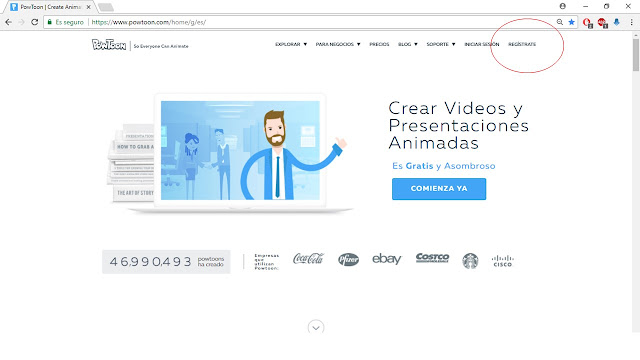














Muchísimas gracias por vuestra generosidad al elaborar este manual y compartir los consejos derivados de vuestra experiencia de uso de esta aplicación. Y enhorabuena, de nuevo, por vuestra excelente presentación.
ResponderEliminar